文章详情页
Win8应用商店打不开怎么解决?
应用商店是Win8系统提供软件下载的地方,所以说它是很好用的,可是有不少用户反映说Win8应用商店打不开,那么当你遇到Win8应用商店打不开怎么解决?不知道的朋友赶紧来看看小编整理的以下文章内容吧!
解决方法:
1、把鼠标的光标放在电脑桌面的最最最左下角,会弹出一个开始的弹窗。
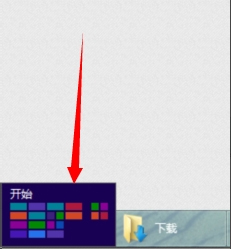
2、右键点击开始弹出---命令提示符(管理员)(A),会弹出一个警告框,点击“是”即可。
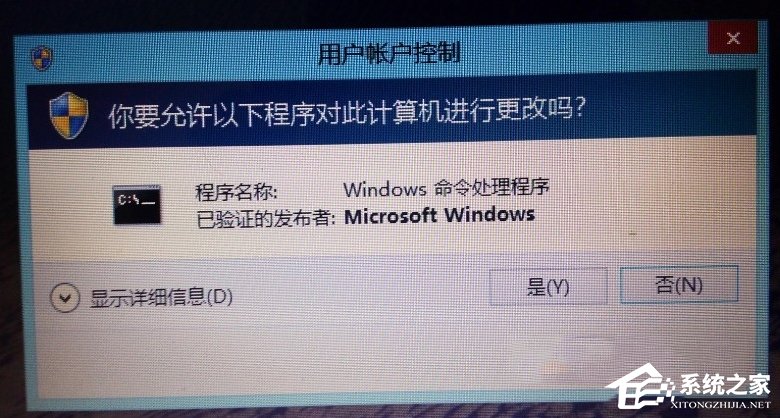
3、点击“是”之后,会弹出一个命令提示符的黑色框框,在命令操作窗口中输入:netsh并按回车键。

4、然后我们输入命令:winhttp再按回车键,是用来修复一些系统服务的命令。
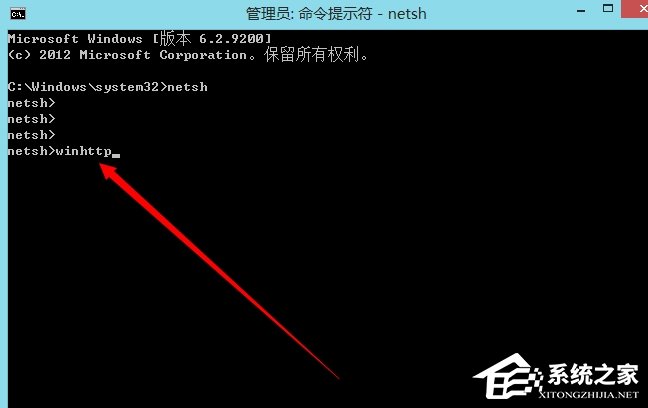
5、执行完上述命令之后,我们在输入命令:import proxy source=ie,用来修复IE浏览器的命令,回车键执行。
6、执行完上述步骤之后,重启电脑。
7、我们也可以采用这个方法:把鼠标的光标放在电脑桌面的最最最左下角,会弹出一个开始的弹窗,右键点击开始弹出---命令提示符(管理员)(A),会弹出一个警告框,点击“是”即可,这是上面的第一步和第二步,然后在命令框中输入:sfc/scannow然后直接回车。
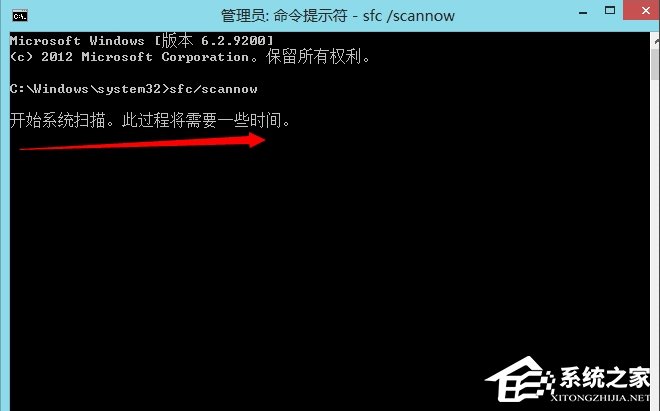
8、耐心等待一些时间,就直接能打开了。
以上就是Win8应用商店打不开的解决方法了,方法很简单,我们只需要以管理员的身份运行命令提示符,之后在命令提示符内输入命令进行解决即可。
相关文章:
1. UOS系统怎么更新? UOS更新系统的图文教程2. 如何安装win10和win11双系统?win10和win11双系统安装详细教程3. Windows Modules Installer Worker是什么进程?硬盘占用100%的原因分析4. UOS应用商店不能用怎么办? uos系统应用商店不能使用的解决办法5. CentOS7.0怎么设置屏幕分辨率?6. 录屏怎么保存gif动图? UOS录屏生成Gif动画的技巧7. 统信uos怎么显示隐藏文件? uos文件管理器隐藏文件的显示方法8. Win11 Build预览版25276怎么启用新版文件管理器?9. 鼠标怎么设置为左手? deepin20左手鼠标设置方法10. 苹果 macOS 11.7.3 更新导致 Safari 收藏夹图标无法正常显示
排行榜

 网公网安备
网公网安备